win7系统pdf文件怎么打开
来源:www.uzhuangji.cn 发布时间:2018-04-15 13:15
相信大家对于pdf文件不会陌生,它是一种电子文件格式,在Windows,Unix以及Mac OS操作系统中都是通用的,十分的方便!可能还有不少小伙伴还不知道要怎么打开pdf文件,下面就一起来看看win7系统下pdf文件的打开方法吧。
方法一:
1、用电脑携带的软件管家下载Adobe Reader,打开搜索栏,输入“Adobe Reader”搜索。
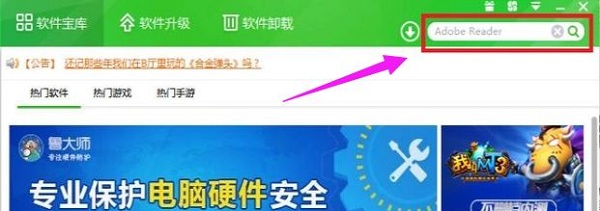
2、选择“Adobe Reader XI PDF阅读器”,点击“一键安装”。
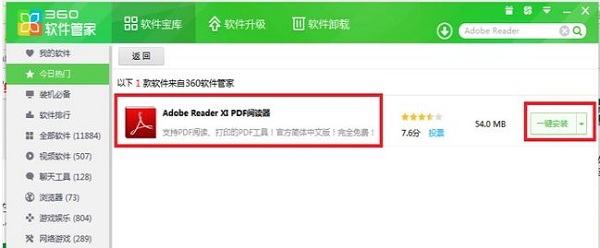
3、安装完成后,右击我们要打开的pdf文件,选择打开方式,点击“Adobe Reader”即可打开。
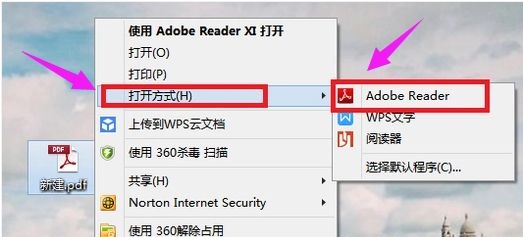
方法二:
1、直接搜狗输入pdf阅读器,我们选择一个阅读器下载安装到我们的电脑上。
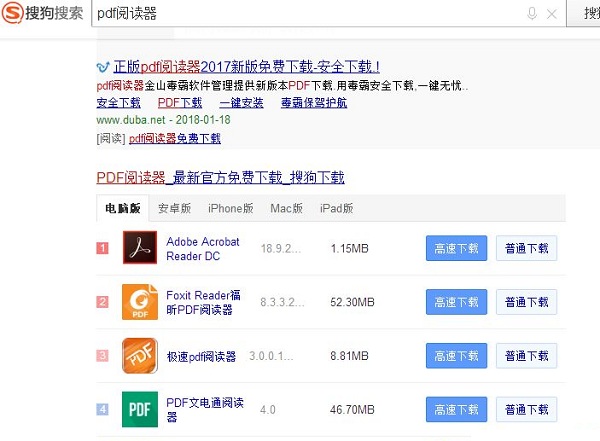
2、下载的阅读器安装之后就可以用来打开pdf文档。
以上就是win7系统打开pdf文件的方法,希望对大家有所帮助,如果还有其他问题需要解决,请关注u装机官网。
推荐阅读
"电脑TPM是什么意思"
- win11系统怎么安装 win11系统安装方法介绍 2021-07-30
- win11升级怎么绕过TPM win11 TPM开启 2021-07-30
- win7系统运行慢怎么办 系统运行慢解决教程分享 2021-07-30
- win7系统宽带连接错误代码651怎么办 系统宽带连接错误代码651解决教程分享 2021-07-28
win7系统怎么查看系统资源占用情况 查看系统资源占用情况教程分享
- win7系统怎么更换鼠标指针 系统更换鼠标指针教程分享 2021-07-26
- win7系统怎么修改任务栏预览窗口 系统修改任务栏预览窗口操作教程分享 2021-07-26
- win7系统运行速度慢怎么办 系统运行速度慢解决教程分享 2021-03-17
- win7系统怎么清理任务栏图标 系统清理任务栏图标教程分享 2021-03-17
u装机下载
更多-
 u装机怎样一键制作u盘启动盘
u装机怎样一键制作u盘启动盘软件大小:358 MB
-
 u装机超级u盘启动制作工具UEFI版7.3下载
u装机超级u盘启动制作工具UEFI版7.3下载软件大小:490 MB
-
 u装机一键u盘装ghost XP系统详细图文教程
u装机一键u盘装ghost XP系统详细图文教程软件大小:358 MB
-
 u装机装机工具在线安装工具下载
u装机装机工具在线安装工具下载软件大小:3.03 MB










